Coolpix P6000 e GPS
Accendete la macchina e ruotare il selettore nella modalità GPS, premete il pulsante menu ed attivare l'opzione registra dati gps. Poi spostatevi all'aperto, in un posto dove possiate vedere una buona porzione di cielo e selezionate sincronizza. L'orologio della macchina verrà sincronizzato con il segnale satellitare.


A questo punto la macchina comincerà a cercare i dati dei satelliti e li registrerà in calce ad ogni immagine che scattate.
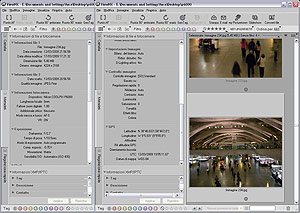 Ci sono altre due opzioni nel menu: una forza un riavvio della ricerca dei satelliti, ma quella più importante è la seconda dall'alto, che imposta la durata della validità del segnale. Vuol dire che, se imposto il valore a 30 minuti, tutte le immagini scattate entro 30 minuti dall'ultimo segnale satellitare valido verranno “taggate” con quegli ultimi valori di posizionamento, di conseguenza quando entrate in un luogo dove il segnale è assente, per 30 minuti tutte le immagini scattate avranno come riferimento l'ingresso dell'edificio.
Ci sono altre due opzioni nel menu: una forza un riavvio della ricerca dei satelliti, ma quella più importante è la seconda dall'alto, che imposta la durata della validità del segnale. Vuol dire che, se imposto il valore a 30 minuti, tutte le immagini scattate entro 30 minuti dall'ultimo segnale satellitare valido verranno “taggate” con quegli ultimi valori di posizionamento, di conseguenza quando entrate in un luogo dove il segnale è assente, per 30 minuti tutte le immagini scattate avranno come riferimento l'ingresso dell'edificio.
Come dimostrano i dati GPS dell'immagine a lato che abbiamo visto nel precedente capitolo sui metadati exif. Le coordinate della fotografia scattata all'interno della stazione di Oriente a Lisbona sono sostanzialmente corrette, anche se relative all'ultimo istante di permanenza all'aperto.
Anche se il sensore GPS della P6000 è equivalente a quello presente sui più comuni navigatori da auto, l'integrazione con le funzioni della fotocamera è semplice e ben congegnata, consentendo in effetti di dare una posizione geografica anche in spazi chiusi.
Un logger GPS costa da solo più di metà della macchina, ed uno strumento migliore, che dia risultati di precisione e sensibilità davvero superiori, ricevendo il segnale anche all'interno degli edifici, costa molto, molto di più.
Insomma quello che è straordinario è l'integrazione tra la macchina ed il sensore, visibilmente frutto di un progetto intelligente, e che porta il valore d'uso dell'insieme molto al di sopra di quello delle sue componenti.
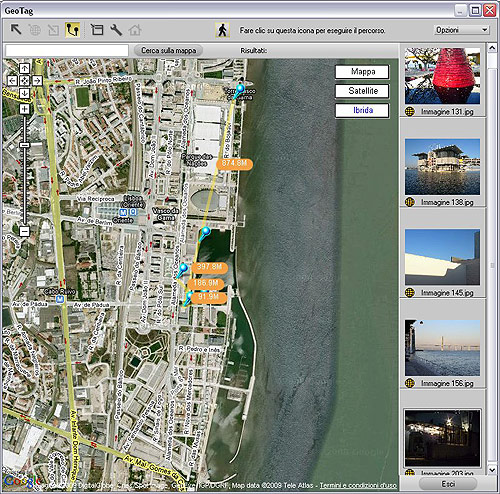 Dopo aver scattato i nostri panorami, entra in gioco Nikon ViewNX.
Dopo aver scattato i nostri panorami, entra in gioco Nikon ViewNX.
Usiamo la versione 1.3.0 scaricabile dal sito Nikon ufficiale di Supporto Europeo.
ViewNX in questa versione è diventato un ottimo browser di immagini, uno sviluppatore RAW/NRW di alto livello, ed un software di geotagging. Si tratta di un pacchetto integrato che completa e valorizza le funzioni della Nikon Coolpix P6000. Nello specifico vedremo come usare le informazioni gps e come gestirle, come verificare, raffinare e/o spostare il geotagging.
Per prima cosa possiamo notare, aprendo ViewNX, che le fotografie dotate di dati GPS sono marchiate con un'icona a forma di mondo, in basso a sinistra.
Selezionando una o più immagini e poi cliccando sull'icona del mondo in alto a sinistra dell’applicazione ViewNX si entra nella finestra del geotag.
Cliccando su ogni singola immagine posso evidenziare il giusto punto sulla mappa, mentre selezionandole tutte e premendo l'icona del percorso, il computer collegherà tra di loro le immagini mostrando il tragitto, i tempi ed i km percorsi. Cliccando ora l'icona dell'omino che cammina vedremo uno slideshow delle immagini sullo sfondo della mappa, ripercorrendo tutta l'escursione.
Quando i dati EXIF si perdono: software di geotagging ViewNX e Geosetter
Come si diceva a proposito degli EXIF, perdere i dati per strada è facile.
Il trasferimento dell'informazione EXIF presente nel file originale ed il conseguente geotagging della nuova fotografia può essere fatto con Nikon ViewNX (ed è l'unico che io sappia che possa farlo anche sui files RAW/NRW direttamente).
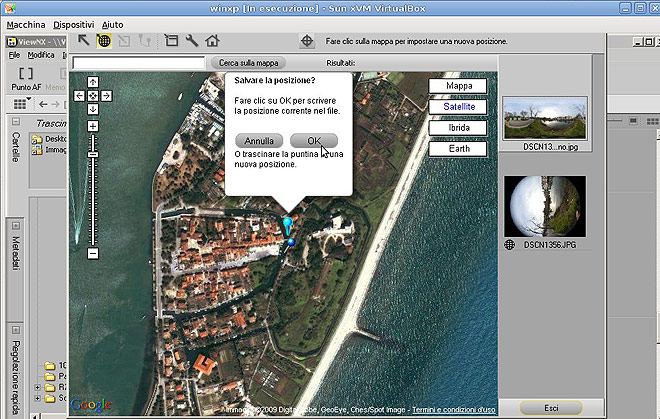
È sufficiente aprire in ViewNX un gruppo di immagini da sistemare, magari unitamente ad una che abbia già le informazioni GPS corrette (il mondo nell'angolo inferiore sinistro della preview indica la presenza dell'informazione GPS) e poi lasciarsi guidare dall'interfaccia.
La precisione normalmente è di un paio di metri. Il posizionamento può essere un po' più impreciso se il segnale è debole, in strade strette, nei vicoletti, nei cosiddetti “canyon urbani”, per perdersi completamente sotto i portici, dentro musei e chiese o nelle abitazioni.
Allo stesso modo possiamo “taggare” panorami fatti con una reflex digitale, se non disponiamo ancora del Nikon GP-1, ed è una cosa veramente comoda.
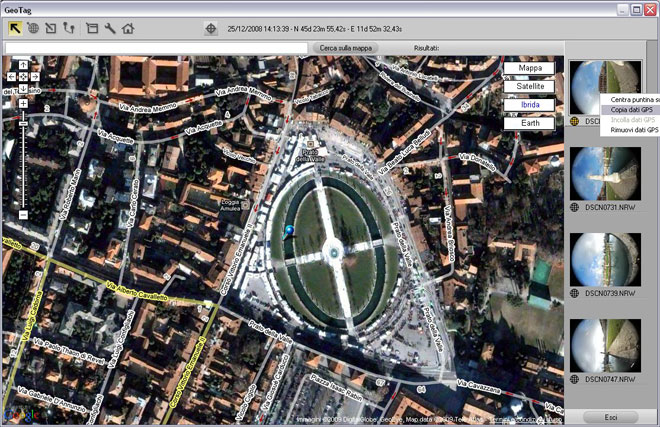
In questo caso è ancora più comodo. Nella finestra GeoTag, selezionando una fotografia col tasto destro, il menu a tendina mi consente un semplice copia-incolla dei dati GPS.

Se a perdersi non sono solo i dati GPS, possiamo risolvere con un software per Windows che nasce appositamente per questo. Si chiama Geosetter, ed è gratuito, deriva da un programma dello stesso autore che si chiamava EXIFER. Offre funzionalità mirate, gestione approfondita e trasferimento di tutti i dati EXIF, aggiunta di commenti e note, e risulta molto utile in tantissime occasioni. Gli utenti in ambiente Macintosh potranno trovare analoghe potenzialità nell’applicativo iPhoto ‘09.
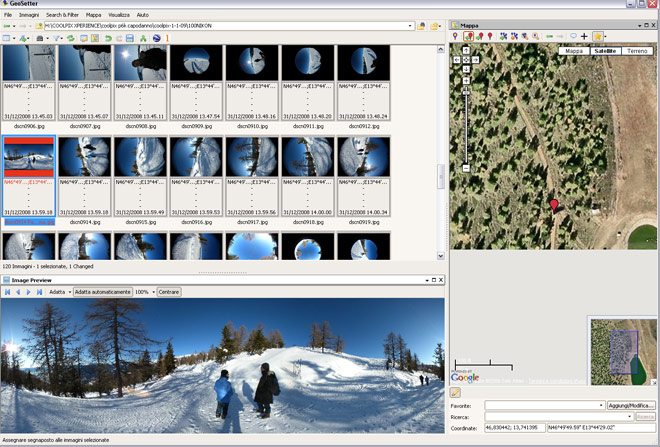
L'uso del software è decisamente intuitivo, l'immagine di riferimento con le coordinate già a posto dà la posizione sulla cartina di Google sulla destra. Aggiungiamo un nuovo posizionatore rosso (icona sopra la cartina) e gli attribuiamo l'immagine o il gruppo di immagini che vogliamo taggare, come ad esempio il panorama evidenziato in rosso dal software che, corretto con Photoshop, ha perso gli EXIF.
 Scattare a mano libera può dare delle grandi soddisfazioni
Scattare a mano libera può dare delle grandi soddisfazioni







